Digitalni fotoaparati ili barem vrhunski digitalni fotoaparati već nekoliko godina mogu snimati u sirovom formatu što vam omogućuje otvaranje slika u Photoshopu i uređivanje u 16-bitnom načinu, a ne u 8-bitnom načinu rada. dobiti sa standardnim JPEG.webp slikama.
Pa ipak, mnogi fotografi, čak i profesionalni fotografi, još uvijek snimaju u JPEG.webp formatu čak i ako njihova kamera podržava sirovo stanje. Iako postoji nekoliko valjanih razloga za odabir JPEG.webp-a za sirovu, a brza i mnogo manja veličina datoteke su dva koja se odmah padaju na pamet, mnogi ljudi i dalje snimaju u JPEG.webp-u jednostavno zato što ne razumiju prednosti mogućnosti za uređivanje njihovih slika u 16-bitnom. Mi ćemo gledati te prednosti u ovom udžbeniku.
Što znači izraz "8-bitni"?
Možda ste već čuli izraze 8-bitni i 16-bitni, ali što oni znače? Kad god fotografirate digitalnim fotoaparatom i spremite ga u JPEG.webp formatu, stvara se standardna "8-bitna" slika. JPEG.webp format postoji već duže vrijeme, a kako digitalna fotografija, pa čak i sam Photoshop napreduje, ograničenja JPEG.webp formata postaju sve očitija. Kao prvo, JPEG.webp datoteku ne možete spremiti kao 16-bitnu jer format ne podržava 16-bitni. Ako je u pitanju JPEG.webp slika (s nastavkom ".jpg.webp"), to je 8-bitna slika. Ali što to znači, "8-bitni"?
Ako pročitate naš objašnjeni RGB i Objašnjeni kanali boja, znate da se svaka boja u digitalnoj slici sastoji od neke kombinacije tri glavne boje svjetla - crvene, zelene i plave :
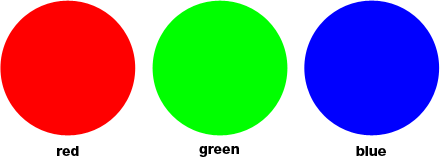
Nije važno koju boju gledate na zaslonu. Sastoji se od neke kombinacije te tri boje. Možda razmišljate: "To je nemoguće! Na mojoj slici postoje milijuni boja. Kako možete stvoriti milione boja iz samo crvene, zelene i plave boje?"
Dobro pitanje. Odgovor je: pomoću više nijansi crvene, zelene i plave! Što više nijansi svake boje morate raditi i miješati ih, više boja možete stvoriti. Ako biste imali samo crvenu, čisto zelenu i čisto plavu boju, najviše što biste mogli stvoriti bilo bi sedam različitih boja, uključujući bijelu ako biste sve tri zajedno miješali:
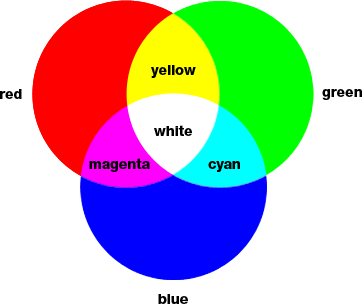
Tamo također možete uključiti eigth boju, crnu, koju biste dobili ako potpuno uklonite crvenu, zelenu i plavu.
Ali što ako imate, recimo, 256 nijansi crvene, 256 nijansi zelene i 256 nijansi plave? Ako se bavite matematikom, 256 puta 256 puta 256 jednako je 16, 8 milijuna. To je 16, 8 milijuna boja koje sada možete stvoriti! A to je upravo ono što dobivate s 8-bitnom slikom - 256 nijansi crvene, 256 nijansi zelene i 256 nijansi plave, što vam daje milijune mogućih boja koje obično vidite na digitalnoj fotografiji:

Odakle dolazi broj 256? Pa, 1-bit je jednak 2. Kad prijeđete više od 1-bitnog, pronalazite njegovu vrijednost pomoću izraza "2 za eksponent (koliko god bitova ima)". Tako, na primjer, da biste pronašli vrijednost 2-bita, izračunali biste "2 s eksponentom 2", ili "2 x 2", što je jednako 4. Dakle, 2-bita je jednaka 4.
4-bitna slika bila bi "2 na eksponentu 4", ili "2 x 2 x 2 x 2", što nam daje 16. Dakle, 4-bitni je 16.
Isto radimo za 8-bitnu sliku, koja bi bila "2 na eksponentu 8" ili "2 x 2 x 2 x 2 x 2 x 2 x 2 x 2", što nam daje 256. To je mjesto gdje dolazi broj 256.
Ne brinite ako ste smatrali da je to zbunjujuće ili još gore, dosadno. Sve to ima veze s načinom rada računala. Sjetite se samo da kad sliku spremate kao JPEG.webp, spremate je kao 8-bitnu sliku, što vam daje 256 nijansi crvene, zelene i plave, za ukupno 16, 8 milijuna mogućih boja.
Sada se može činiti 16, 8 milijuna boja. Ali kako kažu, ništa nije veliko ili malo osim za usporedbu, a kad to usporedite s koliko mogućih boja možemo imati na 16-bitnoj slici, dobro, kao što oni ponekad kažu, još niste vidjeli ništa,
Kao što smo tek saznali, spremanje fotografije kao JPEG.webp stvara 8-bitnu sliku, što nam daje 16, 8 milijuna mogućih boja na našoj slici.
To može izgledati kao da je puno, a to je kad pomislite da ljudsko oko ne može vidjeti čak ni toliko boja. Sposobni smo razlikovati nekoliko milijuna boja u najboljem slučaju, a neke procjene dostižu i 10 milijuna, ali sigurno ne 16, 8 milijuna. Čak i s 8-bitnim JPEG.webp slikama, već se bavimo više boja nego što možemo vidjeti. Zašto bi nam onda trebalo više boja? Zašto 8-bitni nije dovoljno dobar? Do toga ćemo doći u trenutku, ali prvo, pogledajmo razliku između 8-bitnih i 16-bitnih slika.
Ranije smo saznali da nam 8-bitne slike daju 256 nijansi crvene, zelene i plave boje, a taj broj smo dobili upotrebom izraza "2 do eksponenta 8", ili "2 x 2 x 2 x 2 x 2 x 2 x 2 x 2 x 2 ", što je jednako 256. Isto možemo shvatiti koliko boja možemo imati na 16-bitnoj slici. Sve što trebamo učiniti je izračunati izraz "2 na eksponentu 16", ili "2 x 2 x 2 x 2 x 2 x 2 x 2 x 2 x 2 x 2 x 2 x 2 x 2 x 2 x 2 x 2 x 2 ", koji nam, ako nemate pri ruci kalkulator, daje 65.536. To znači da kada radimo sa 16-bitnim slikama imamo 65.536 nijansi crvene, 65.536 nijanse zelene i 65.536 nijanse plave. Zaboravite oko 16, 8 milijuna! 65.536 x 65.536 x 65.536 daje nam nevjerojatnih 281 bilijuna mogućih boja!
Možda mislite "Gee, to je sjajno i sve, ali upravo ste rekli da ne možemo vidjeti čak 16, 8 milijuna boja koje nam može dati 8-bitna slika. Je li to stvarno važno od 16-bitnih slike nam daju trilijune više boja koje ne možemo vidjeti? "
Kada je u pitanju uređivanje naših slika u Photoshopu, to je svakako važno. Da vidimo zašto.
Dodatak za kratke kodove, akcije i filtre: Pogreška u kratkom kodu (osnovni oglasi-sredina)
Uređivanje u 16-bitnom načinu
Ako su vam u Photoshopu bile otvorene dvije identične fotografije, jedina je razlika što je jedna verzija bila u 16-bitnom načinu s trilijum mogućih boja, a druga u 8-bitnom načinu sa svojih 16, 8 milijuna mogućih boja. mislite da bi 16-bitna verzija izgledala bolje, jer je sposobna prikazati puno više boja od 8-bitne verzije.
Ali jednostavna je činjenica da većina fotografija ne treba 16, 8 milijuna boja, a kamoli bilijune boja da bi se točno reproducirao njihov sadržaj. Obično sadrže nekoliko stotina tisuća boja, iako neke mogu dostići niske milione, ovisno o njihovoj temi (i ovisno o veličini fotografije, jer će vam trebati milijuni piksela da biste vidjeli milijune različitih boja), Kao što smo već saznali, ljudsko oko ionako ne može vidjeti 16, 8 milijuna boja, što znači da će 8-bitna verzija i 16-bitna verzija identične slike kada se postave jedan pored drugog izgledati identično nama,
Pa zašto bi onda bilo bolje raditi sa 16-bitnom slikom? Jedna riječ - fleksibilnost . Kada uređujete sliku u Photoshopu, prije ili kasnije, ako nastavite uređivati, naići ćete na probleme. Najčešći problem je ono što je poznato kao "trakanje", pri čemu ste izgubili toliko detalja na slici da Photoshop više ne može prikazivati glatke prijelaze iz jedne u drugu boju. Umjesto toga, postižete ružan stepenički korak između boja i tonskih vrijednosti.
Dopustite da vam pokažem na što mislim. Evo nekoliko jednostavnih gradijenata crno-bijelih koji sam stvorio u Photoshopu. Oba su gradijenta jednaka. Prva je nastala kao 8-bitna slika. Na vrhu prozora dokumenta možete vidjeti kružnu crvenu boju "8" što nam govori da je trenutno u 8-bitnom načinu rada:
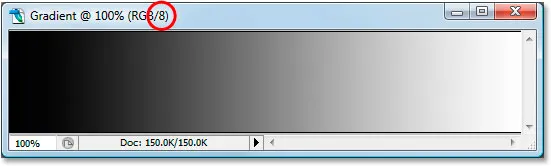
A ovdje je to isti gradijent stvoren kao 16-bitna slika. Osim činjenice da ovaj piše "16" na vrhu prozora dokumenta, što naznačuje da je u 16-bitnom načinu rada, oba gradijenta izgledaju isto:
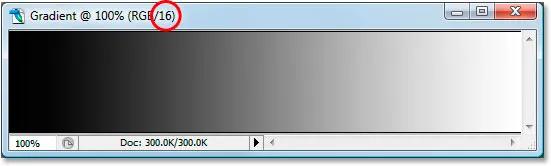
Pazi što im se događa kad ih uređujem. Izvršit ću potpuno isto uređivanje na obje strane. Prvo ću pritisnuti Ctrl + L (Win) / Command + L (Mac) kako bih prikazao prilagodbu nivoa Photoshopa, a bez poduže rasprave o tome kako razine funkcioniraju, samo ću povući donju crnu i bijeli "izlazni" klizači prema sredini. Opet ću to učiniti s oba gradijenta:
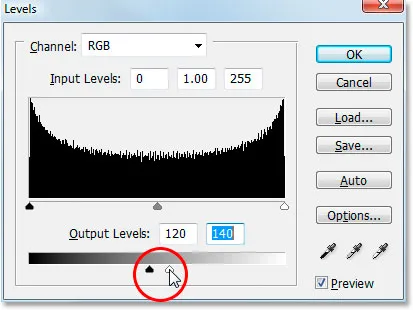
Povlačenjem donjih crno-bijelih klizača "Izlaz" prema sredini u dijaloškom okviru Razine.
Ono što u biti radim ovdje je uzimanje cijelog raspona gradijenata od čiste crne s lijeve do čiste bijele boje s desne strane i iscijepanja u vrlo mali dio u središtu, što je obično mjesto na kojem se nalaze srednji raspon sivi. Zapravo nisam promijenio gradijente. Upravo sam njihov čitav raspon tonova prisilio na mnogo manji prostor.
Kliknite OK za izlaz iz dijaloškog okvira Levels, a sada ćemo ponovno pogledati naša dva gradijenta. Evo 8-bitnog gradijenta:
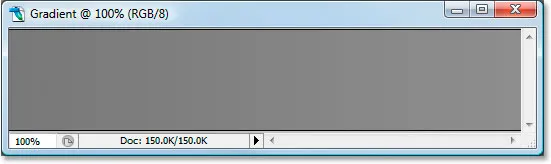
A evo 16-bitnog gradijenta:
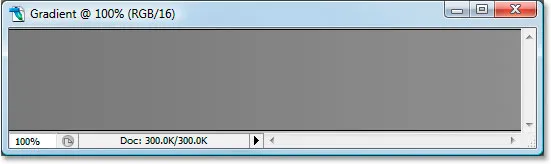
Oba gradijenta sada izgledaju poput čvrsto sive boje nakon prilagodbe razine, ali i dalje izgledaju identično iako je gornji u 8-bitnom načinu rada, a donji u 16-bitnom načinu rada. Gledajte što se događa kad opet upotrebljavam Levels kako bih proširio raspon tonova gradijenata natrag do čisto crne boje s lijeve strane i čisto bijele s desne strane. Ponovo ću povući crno-bijele "Ulazne" klizače u dijaloški okvir Nivoi prema sredini, kako bi se najtamniji dijelovi gradijenta vratili u čistu crnu boju s lijeve strane, a najsvjetliji dijelovi natrag u čisto bijelu boju na pravo:
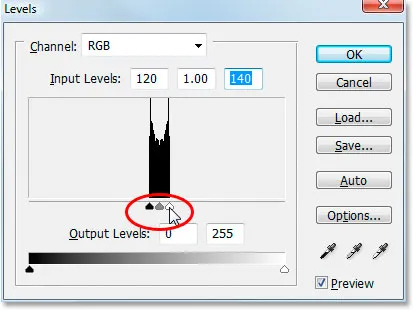
Povlačenjem crno-bijelih klizača „Input“ prema sredini kako biste razvukli nagibe natrag do čiste crne boje s lijeve strane i čiste bijele boje na desnoj strani.
Pogledajmo ponovo naša dva gradijenta. Prvo, 8-bitni gradijent:
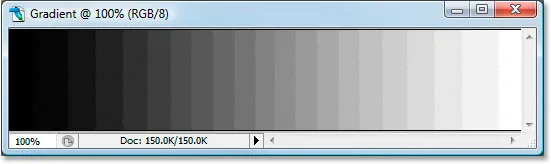
Joj! Naš glatki gradijent crne do bijele boje više ne izgleda tako glatko! Umjesto toga, ima onaj efekt "povezivanja" ili "stubišta" koji sam spomenula, gdje se vrlo lako može vidjeti gdje se jedna nijansa sive mijenja u drugu, a to je zato što smo izgubili ogromne komade detalja na slici nakon izrade one izmjene s podešavanjem razine. Tako 8-bitna slika uopće nije preživjela dobro. Pogledajmo što se dogodilo s našim 16-bitnim gradijentom:
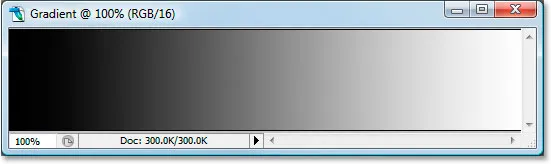
Pogledajte ovo! Čak i nakon prilično drastičnih izmjena koje sam napravio s Levelsima, 16-bitni gradijent preživio je bez ogrebotine! Zašto je to? Zašto je na kraju 8-bitni gradijent izgubio toliko detalja, dok 16-bitni gradijent nije? Odgovor se vraća u ono o čemu smo do sada razgovarali. 8-bitna slika može sadržavati najviše 256 nijansi sive, dok 16-bitna slika može sadržavati do 65.536 nijansi sive. Iako su nam oba gradijenta izgledala identično kad smo započeli, tih 16 tisuća plus dodatne moguće nijanse sive pružili su nam mnogo više fleksibilnosti uz naše uređivanje i znatno su manje vjerovali da ćemo nakon toga vidjeti bilo kakve probleme na slici. Naravno, čak i sa 16-bitnim slikama, na kraju bi mogao doći do točke u kojoj ste izgubili dovoljno detalja da biste mogli uočiti probleme ako izvodite točku izmjena na slici, ali s 8-bitnim slikama, ta točka doći će mnogo prije, a sa 16-bitnim slikama razgovaramo mnogo, puno kasnije.
Uređivanje fotografija u 16-bitnom načinu
Pokušajmo isti eksperimentalni eksperiment na fotografiji u boji u boji. Koristit ću fotografiju kugle za plažu koju smo vidjeli na prvoj stranici. Evo slike u standardnom 8-bitnom načinu rada. Ponovno možemo vidjeti "8" na vrhu prozora dokumenta:
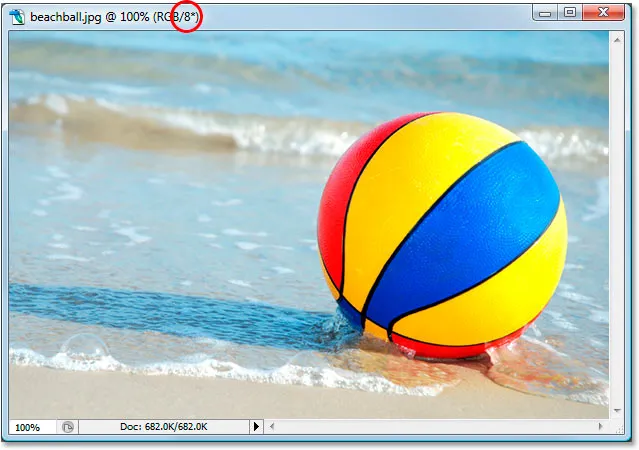
A evo i potpuno iste fotografije, ali u 16-bitnom načinu:
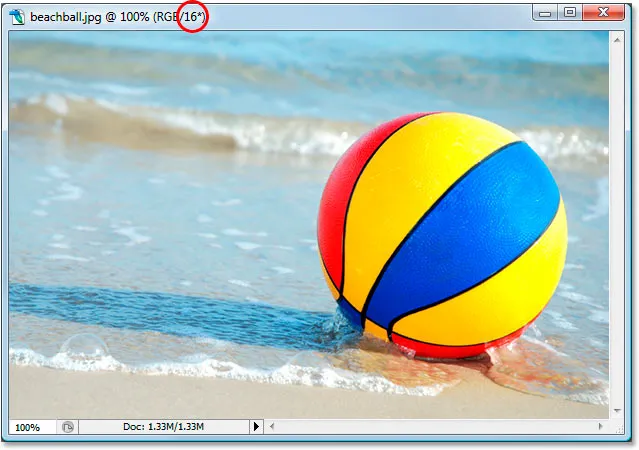
Obje slike u ovom trenutku izgledaju identično, baš kao i dva gradijenta.
Jedina razlika između njih je da je gornja 8-bitna slika, a donja 16-bitna slika. Pokušajmo s istim uređivanjem s podešavanjem razine. Sada znam da je ovo uređivanje malo ekstremno i vjerovatno neće biti nešto što biste zapravo napravili svojim slikama. Ali to nam daje jasan primjer koliko štete možemo napraviti svojim slikama pri uređivanju 8-bitnih verzija s njima, u usporedbi s time koliko malo, ako postoji, štete koju radimo sa 16-bitnim verzijama.
Pritisnuti ću Ctrl + L (Win) / Command + L (Mac) još jednom da otvorim Photoshop dijaloški okvir za podešavanje nivoa, a ja ću pomaknuti crno-bijele "Output" klizače na dnu prema središte, do istih točaka koje sam koristio za gradijente. Opet to radim i za 8-bitnu i za 16-bitnu verziju slike:
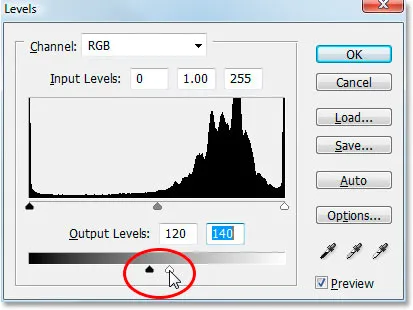
Povlačenje crno-bijelih klizača "Izlaz" prema sredini u dijaloškom okviru Razine.
Evo kako izgleda 8-bitna inačica slike koja forsira čitav raspon tonova na mali prostor u kojem se obično nalaze samo podaci srednjeg tona:
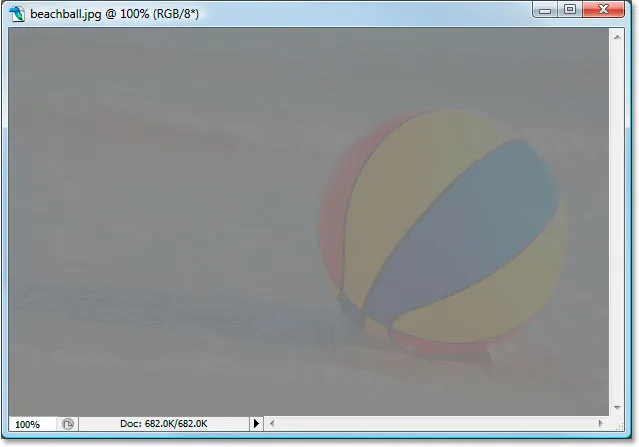
A evo kako izgleda 16-bitna verzija slike:
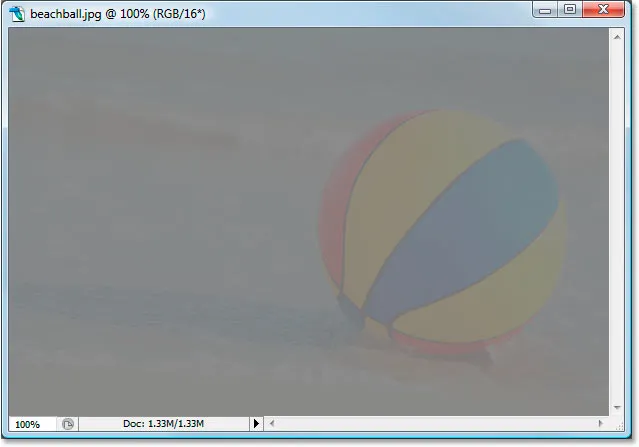
Opet su dvije verzije identične. Nema 16-bitne verzije u odnosu na 8-bitnu verziju.
Sada ponovo dovedimo razine i proširimo tonske podatke na način na koji je prije bio, a najmračnija područja postaju čista crna, a najsvjetlija područja čisto bijela:
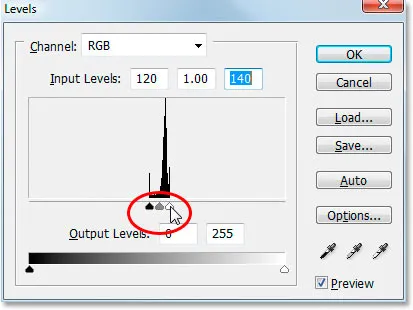
Povlačenjem crno-bijelih klizača „Input“ prema sredini u dijaloškom okviru Razine kako bi najmračnija područja slike bila prisiljena na crnu, a najsvjetlije točke na bijelu.
Sada da vidimo ima li ikakvih prednosti kod 16-bitne verzije u odnosu na 8-bitnu verziju. Prvo, 8-bitna verzija:
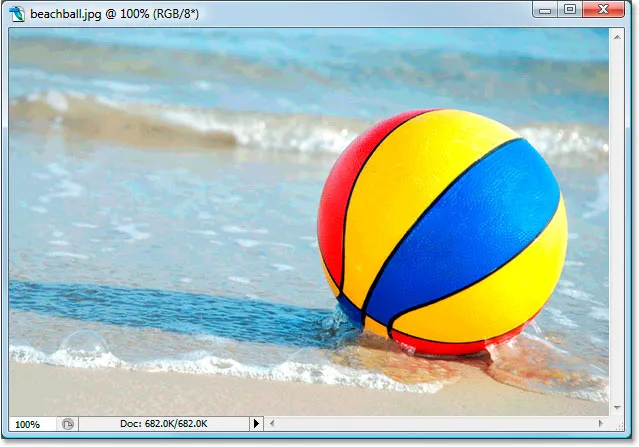
Jao! Kao i gradijent, 8-bitna verzija slike pretrpjela je veliku štetu zahvaljujući izmjeni. Vrlo je primjetno vezivanje boja, posebno u vodi, koje sada više liči na nekakav slikarski efekt nego na fotografiju u boji. Također možete vidjeti trake u samoj kugli za plažu i na pijesku na dnu fotografije. U ovom trenutku nam 8-bitna slika više nije od koristi.
Pogledajmo kako je funkcionirala 16-bitna verzija:
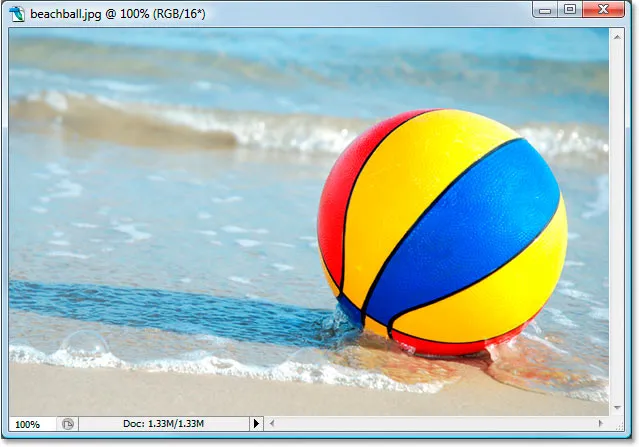
Još jednom, baš kao i gradijent, 16-bitna verzija preživjela je bez ogrebotine! Izgleda svako malo jednako dobro kao prije uređivanja, dok je 8-bitna verzija izgubila puno detalja. I sve je to zato što 16-bitna verzija ima na raspolaganju tako ogromnu količinu mogućih boja. Čak i nakon drastične izmjene poput one koju sam izvodio, nisam uspio napraviti najmanju udubinu u kvaliteti slike zahvaljujući tome što je u 16-bitnom načinu.
Pa kako možete iskoristiti 16-bitne vlastite fotografije? Jednostavan. Snimite fotografije u neobrađenom obliku umjesto JPEG.webp-a kad god je to moguće (pod pretpostavkom da vaš fotoaparat podržava sirovi), a zatim ih otvorite i uredite u Photoshopu kao 16-bitne slike. Imajte na umu da prilikom rada sa 16-bitnim slikama veličina datoteke je puno veća nego što biste imali s 8-bitnom slikom, a ako imate starije računalo, to bi moglo utjecati na to koliko vam treba raditi u Photoshopu. Također, iako se svakom novom verzijom Photoshopa sve bolje i bolje s ovim, nisu nam svi filtri i prilagođavanja dostupni u 16-bitnom načinu rada, ali većina je najčešće korištenih.
Ako utvrdite da se u nekom trenutku trebate prebaciti na 8-bitni jer vaše računalo radi presporo ili je filter koji želite koristiti nije dostupan, možete se prebaciti na 8-bitni način tako da otvorite izbornik Slika na vrha zaslona, odaberite Način, a zatim odaberite 8 Bitova / Kanal . Pokušajte raditi u 16-bitnom načinu rada što je duže moguće, prije nego što prijeđete na 8-bitni način rada.
Isto tako, prije ispisa slike prijeđite na 8-bitni način rada, ili još bolje, spremite 16-bitnu verziju kao Photoshop .PSD datoteku i zatim spremite zasebnu 8-bitnu verziju za ispis.